PowerPoint
Hoe gebruik je de 'Opmaak kopiëren' knop in PowerPoint?
Met de functie ‘Opmaak kopiëren/plakken’ in PowerPoint kun je de stijl van tekst, alinea’s en objecten snel en eenvoudig naar andere delen van je presentatie kopiëren. Dit bespaart je tijd en zorgt ervoor dat je presentatie er consistent uitziet.
Stappen om opmaak te kopiëren en plakken
- Selecteer de brontekst of het object: Begin door de tekst, alinea of het object te selecteren waarvan je de opmaak wilt kopiëren. Dit kan bijvoorbeeld de opmaak van een specifieke alinea, een vorm, of zelfs een afbeelding zijn.
- Ga naar het tabblad ‘Start’: Zorg dat je op het tabblad ‘Start’ zit in de bovenste balk van PowerPoint.
- Gebruik de ‘Opmaak kopiëren’ knop: In de groep ‘Klembord’ zie je een pictogram van een kwast (de ‘Opmaak kopiëren’ knop). Klik op deze knop om de opmaak van het geselecteerde element te kopiëren.
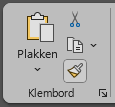
- Plak de opmaak op een ander element: Je cursor verandert nu in een kwastje. Klik op de tekst, alinea of het object waar je de gekopieerde opmaak wilt toepassen. De stijl wordt direct overgenomen.
- Opmaak meerdere keren toepassen: Als je dezelfde opmaak op meerdere plaatsen wilt toepassen, dubbelklik je op de ‘Opmaak kopiëren’ knop. Hierdoor blijft de opmaak actief totdat je de functie handmatig uitschakelt door op ‘Esc’ te drukken of op de knop opnieuw te klikken.
- Plak de opmaak op meerdere elementen: Terwijl de functie actief is, kun je nu op meerdere tekstvakken, alinea’s of objecten klikken om de opmaak telkens opnieuw te plakken.
- Beëindig de functie: Druk op ‘Esc’ of klik opnieuw op de ‘Opmaak kopiëren’ knop om de functie uit te schakelen wanneer je klaar bent.
Tips
- Consistentie in je presentatie: Door de ‘Opmaak kopiëren’ functie te gebruiken, kun je gemakkelijk een uniforme stijl aanhouden door je hele presentatie, wat zorgt voor een professionelere uitstraling.
- Opmaak van objecten kopiëren: Deze functie werkt niet alleen voor tekst, maar ook voor vormen, afbeeldingen en andere objecten. Dit is handig als je bijvoorbeeld dezelfde rand- of schaduwstijl wilt gebruiken voor meerdere objecten.
- Sneltoets: Je kunt de functie ook activeren met de sneltoets Ctrl+Shift+C om te kopiëren en Ctrl+Shift+V om de opmaak te plakken.
Met deze stappen kun je de opmaak van elk element in PowerPoint eenvoudig kopiëren en toepassen, wat je helpt om een consistente en professionele presentatie te creëren!
Meer handige tips in PowerPoint? Klik hier
